Η αποκοπή εικών είναι μια αναπόσπαστη πτυχή της επεξεργασίας γραφικών. Συχνά χρησιμοποιείται το Photoshop για να επιτευχθούν ακριβή αποτελέσματα. Αλλά ήξερες ότι μπορείς να δημιουργήσεις αποτελεσματικές αποκοπές και στο Adobe Illustrator; Σε αυτό το σεμινάριο θα σου δείξω πώς να αποκόψεις εικόνες χρησιμοποιώντας μάσκες κλάσης. Η τεχνική είναι απλή και ιδιαίτερα χρήσιμη για χοντρές σχεδιάσεις ή γρήγορες προσαρμογές.
Σημαντικές ανακαλύψεις
- Οι μάσκες κλάσης στο Illustrator μπορούν να χρησιμοποιηθούν αποτελεσματικά για την αποκοπή εικόνων.
- Μπορείς να προσαρμόσεις τις διαδρομές ώστε να τροποποιήσεις το αποτέλεσμα της αποκοπής.
- Η εύκολη αφαίρεση και αποκατάσταση μάσκας κλάσης προσφέρει ευελιξία στα σχέδιά σου.
Οδηγός βήμα προς βήμα
Για να ξεκινήσεις την αποκοπή της εικόνας σου, άνοιξε πρώτα το Adobe Illustrator και φόρτωσε την εικόνα που θέλεις να επεξεργαστείς.
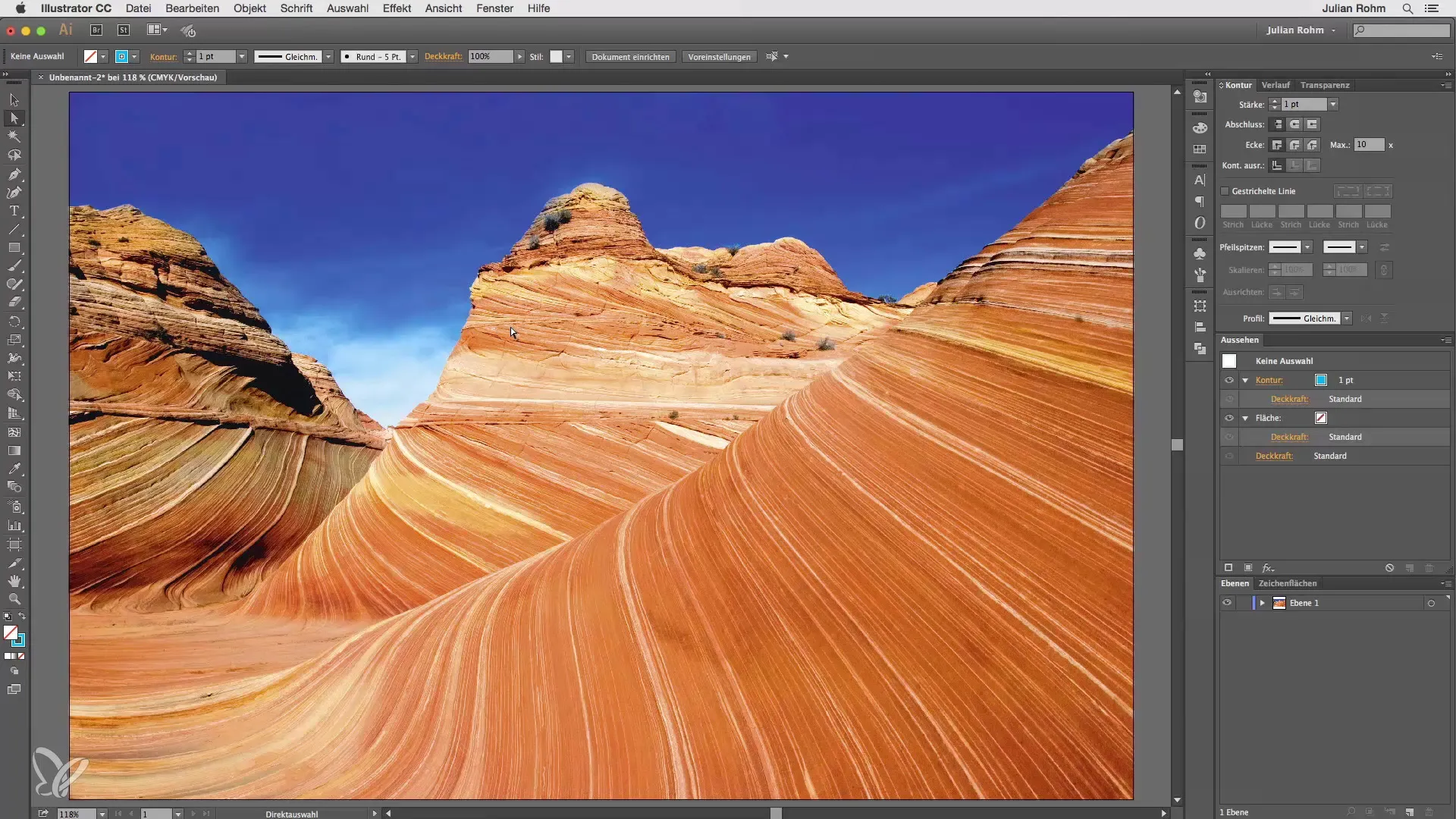
Βήμα 1: Επιλογή εργαλείου πινέλου
Επίλεξε το εργαλείο πινέλου για να σχεδιάσεις τη περιοχή γύρω από την εικόνα που θέλεις να αποκόψεις. Μπορείς να χρησιμοποιήσεις την άκρη του αντικειμένου για να δουλέψεις με ακρίβεια, ακριβώς όπως στο Photoshop.
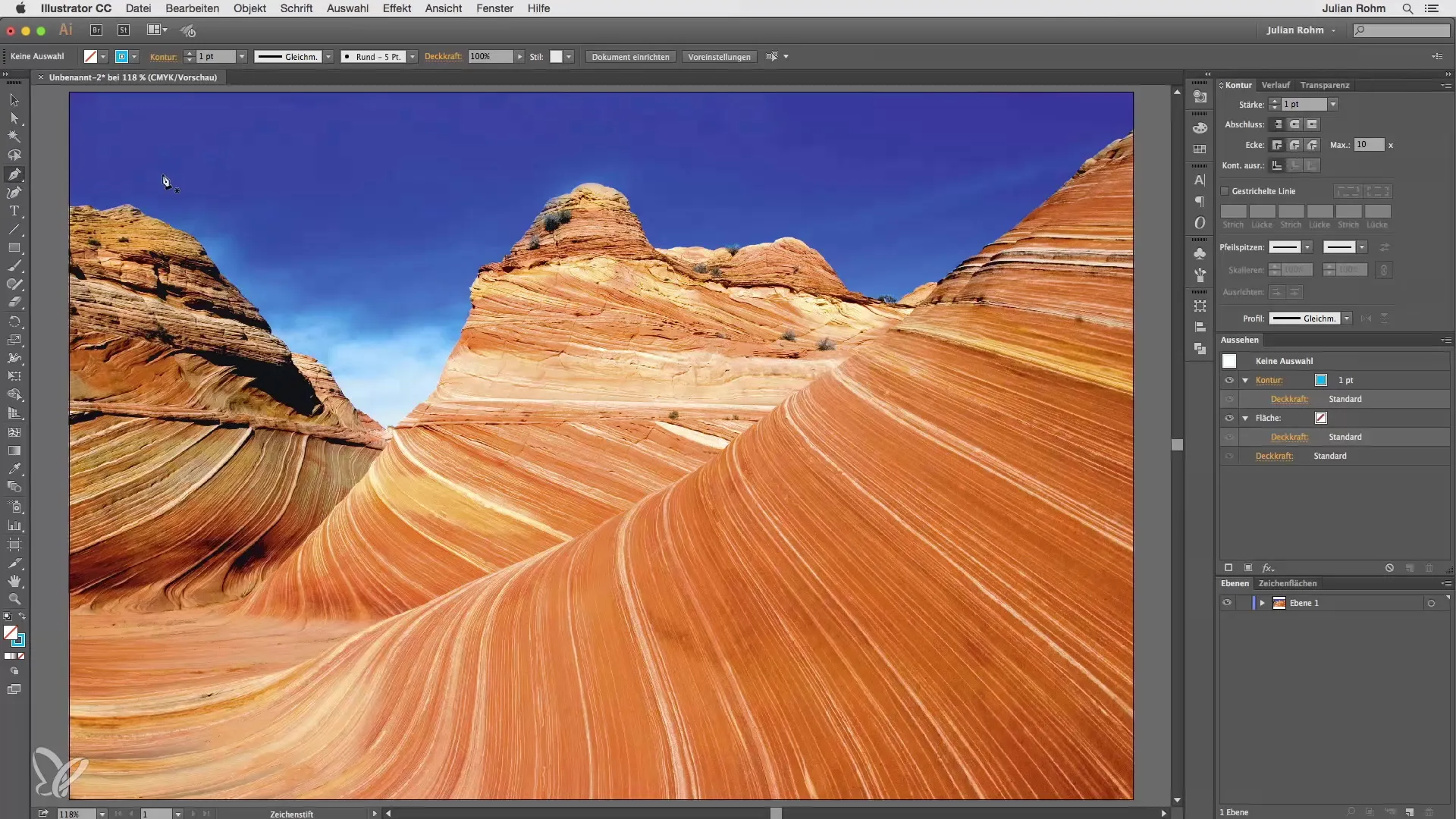
Βήμα 2: Δημιουργία διαδρομής
Αφού σκιτσάρεις τη διαδρομή, μπορείς να βεβαιωθείς ότι οι γραμμές είναι καλές. Πιθανόν θα κάνεις προκαταρκτική εργασία και να δημιουργήσεις μια διαδρομή για να διευκολύνεις τη δουλειά σου.
Βήμα 3: Απόκρυψη εικόνας
Για να δεις τη διαδρομή σου καθαρά, απόκρυψε την εικόνα για λίγο. Έτσι μπορείς να ελέγξεις τη διαδρομή και να βεβαιωθείς ότι είναι ακριβώς όπως επιθυμείς.
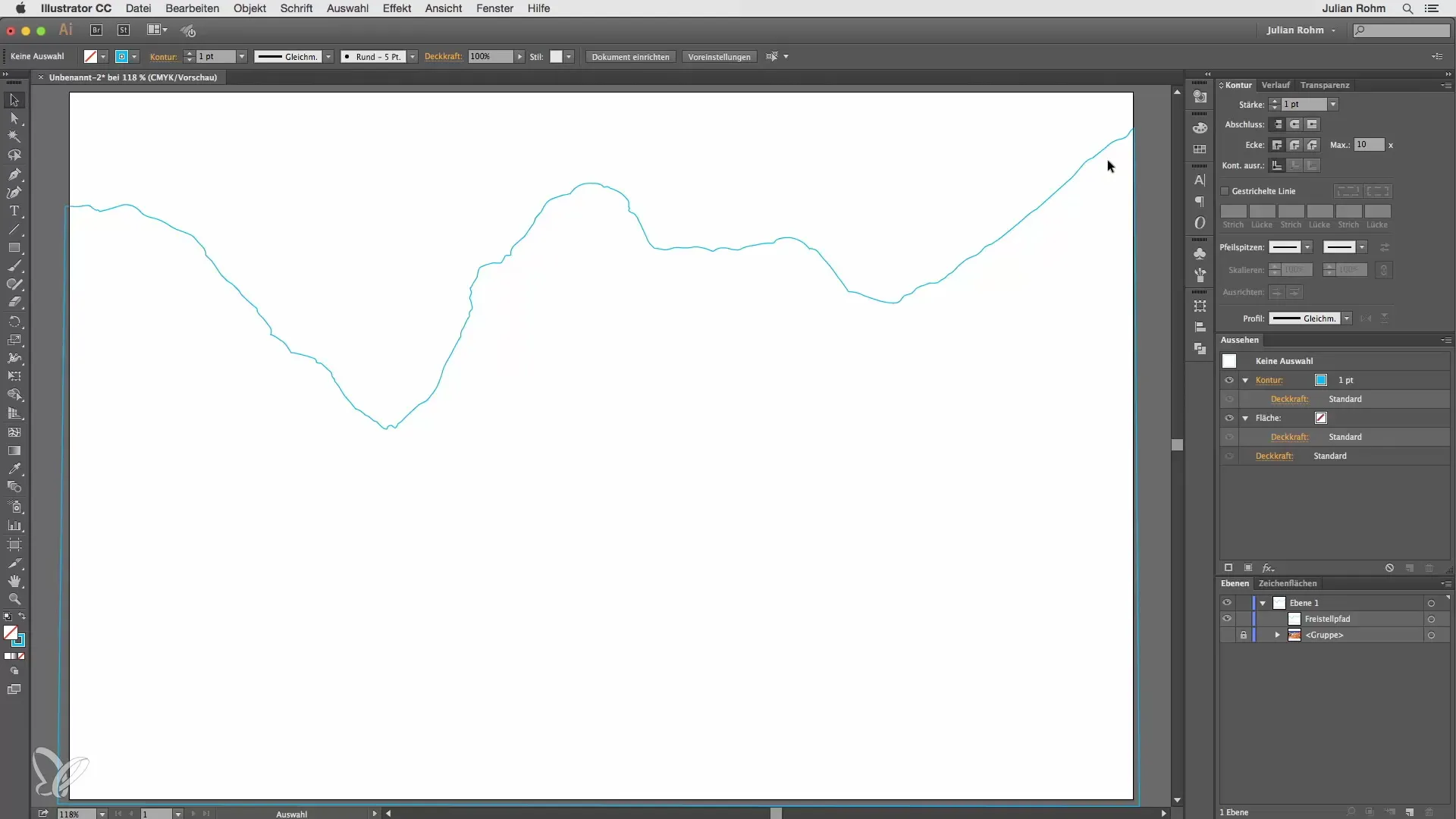
Βήμα 4: Ξεκλείδωμα εικόνας
Εμφάνισε ξανά την εικόνα και ξεκλείδωσέ την ώστε να μπορέσεις να επιλέξεις και τα δύο στοιχεία ταυτόχρονα. Κράτησε πατημένο το πλήκτρο Shift και επίλεξε τόσο τη διαδρομή όσο και την εικόνα.
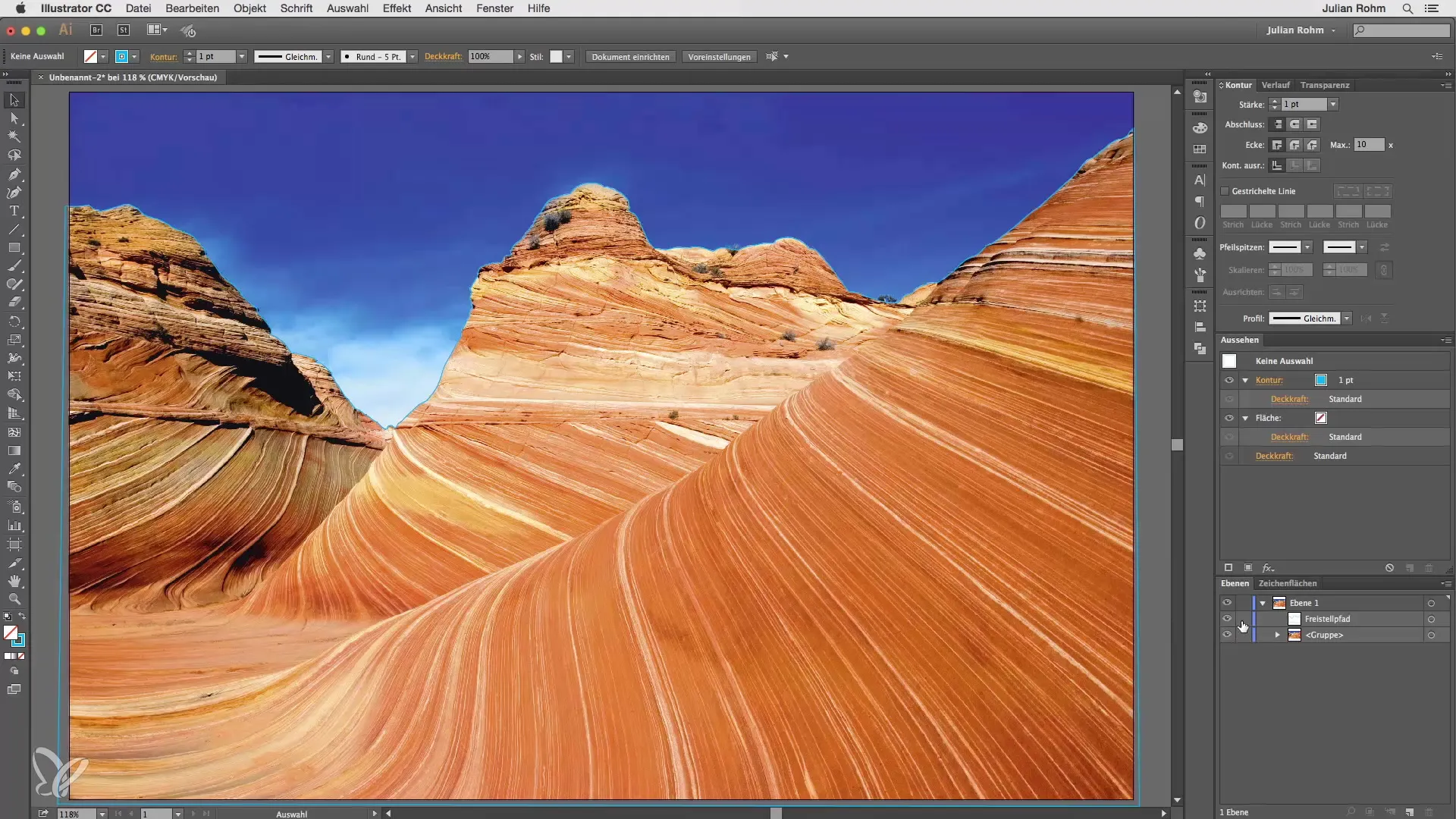
Βήμα 5: Δημιουργία μάσκας κλάσης
Τώρα έρχεται το κρίσιμο βήμα: Κάνε δεξί κλικ στην περιοχή εργασίας και επίλεξε την εντολή “Δημιουργία μάσκας κλάσης”. Η αποκομμένη εικόνα σου θα εμφανιστεί πλέον, καθώς ο ουρανός έχει εξαφανιστεί.
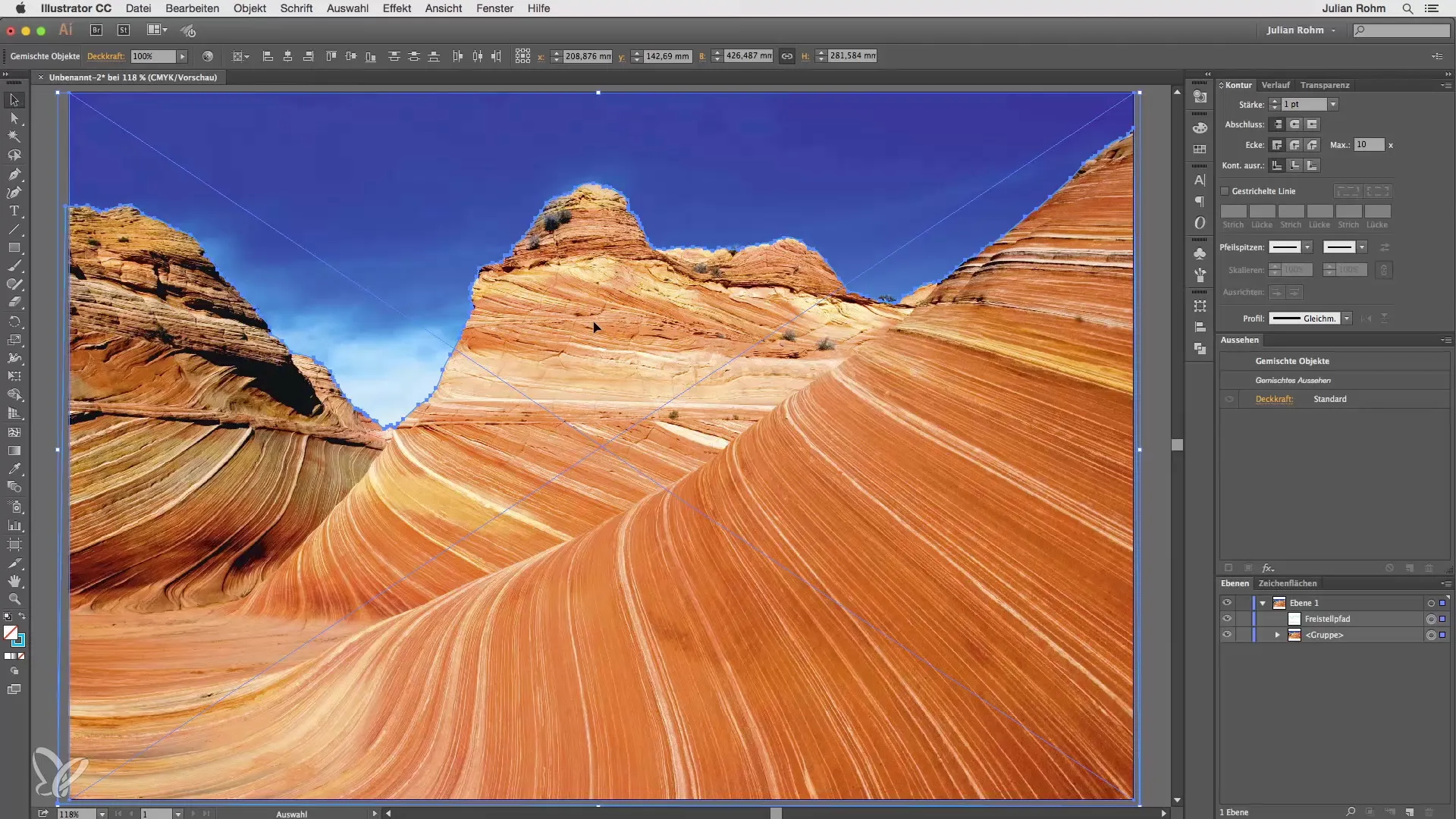
Βήμα 6: Έλεγχος επιπέδων
Στην παλέτα επιπέδων θα πρέπει τώρα να δεις μια ομάδα κοπής. Αυτή περιλαμβάνει τη διαδρομή αποκοπής σου και την ομάδα με την εικόνα. Όταν αποκρύψεις τη μάσκα κλάσης, μπορείς να δεις ξανά την ολόκληρη εικόνα.
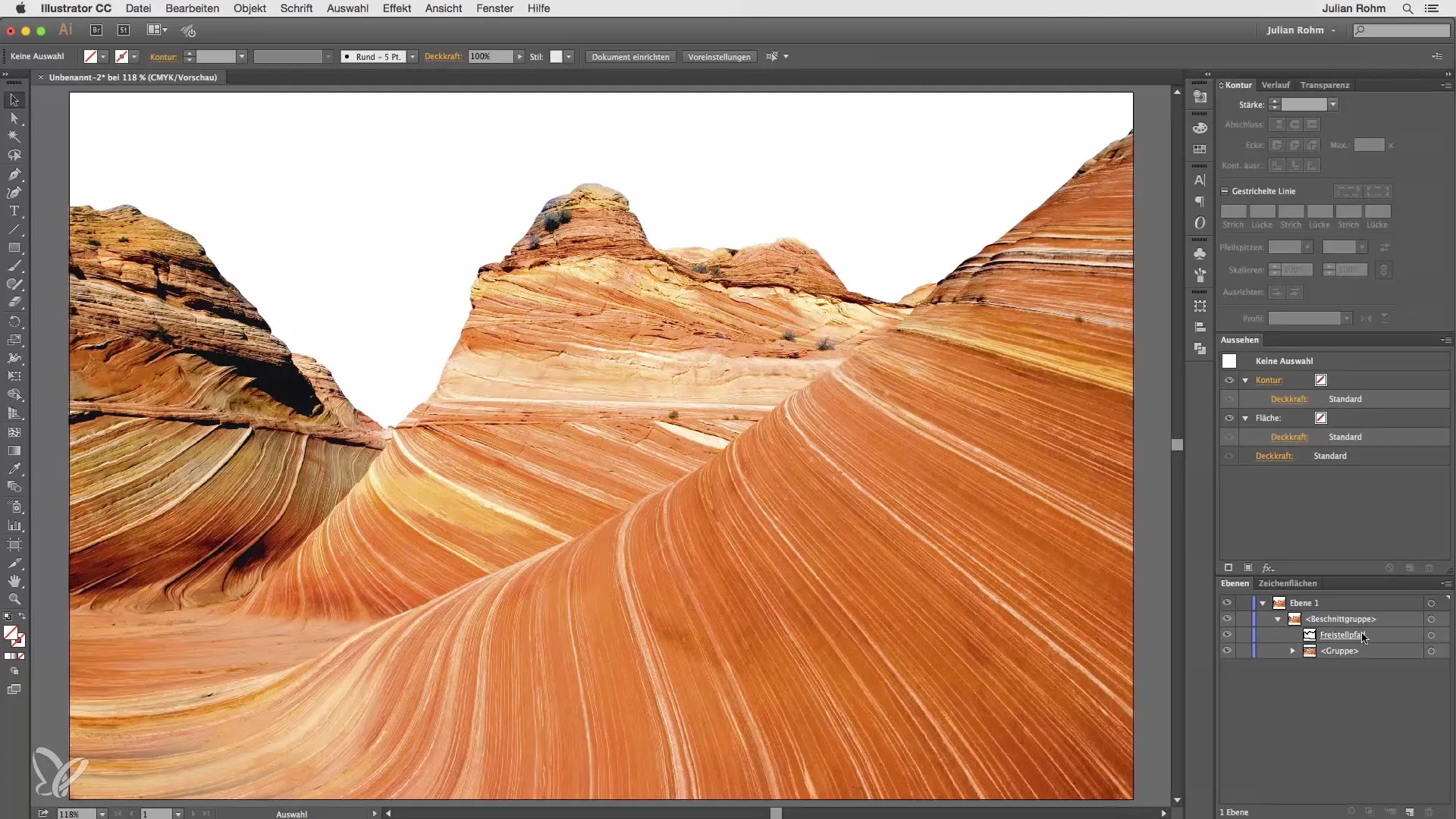
Βήμα 7: Προσαρμογή σημείων
Θέλεις να κάνεις προσαρμογές; Επίλεξε τη μάσκα κλάσης και χρησιμοποίησε το εργαλείο άμεσης επιλογής για να επεξεργαστείς τα σημεία και τις διαδρομές. Έτσι μπορείς να προσαρμόσεις την επιλογή με ευκολία και να κάνεις περιοχές ορατές ή να τις αποκρύψεις.
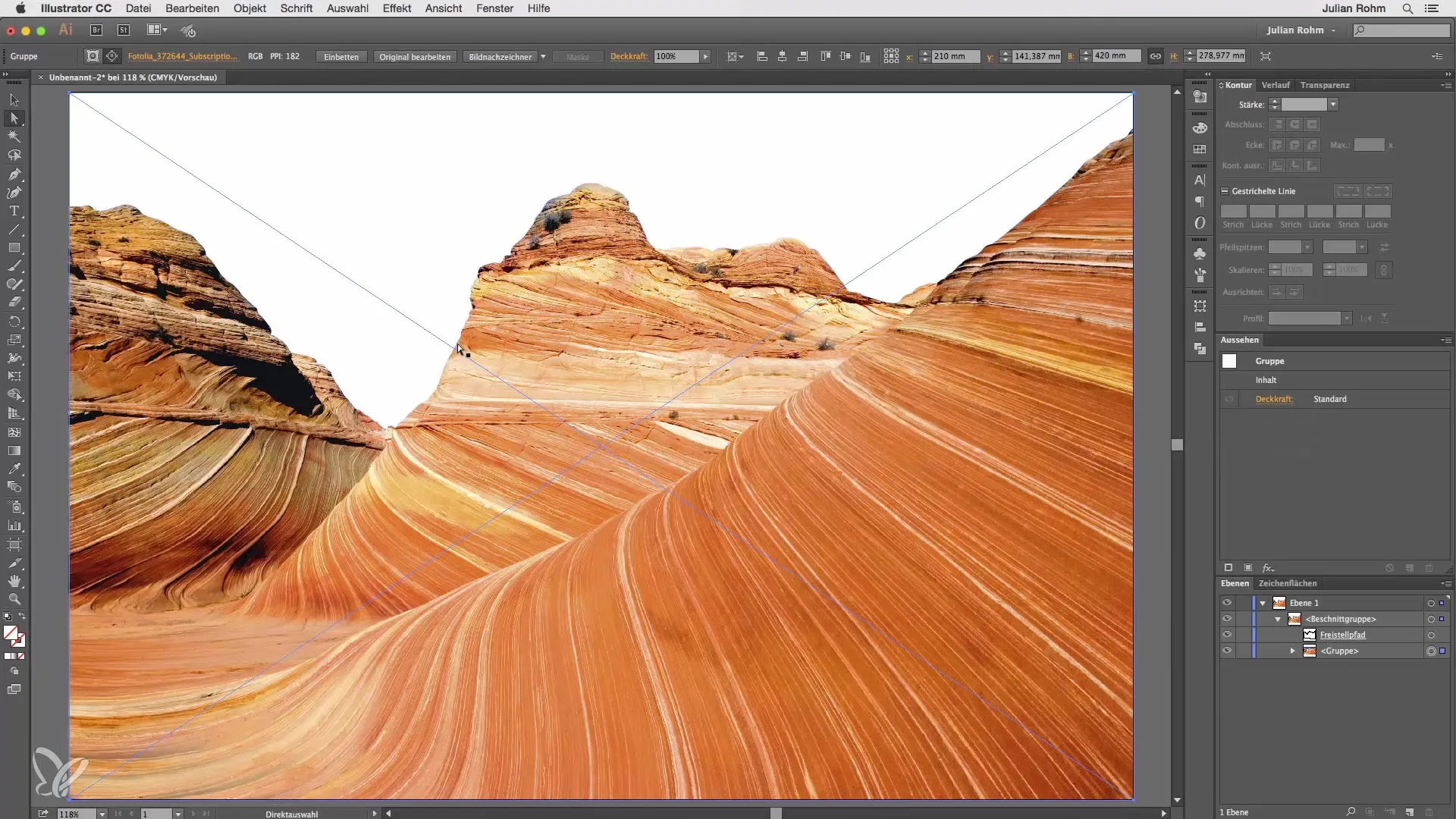
Βήμα 8: Αφαίρεση ή αναίρεση μάσκας κλάσης
Αν το αποτέλεσμα δεν σου αρέσει, μπορείς να διαγράψεις τη μάσκα κλάσης ή να την αναιρέσεις. Επίλεξε όλη την ομάδα και κάνε δεξί κλικ για να επιλέξεις την επιλογή “Αναίρεση μάσκας κλάσης”. Έτσι θα επιστρέψεις στην αρχική σου εικόνα με τη διαδρομή από πάνω.
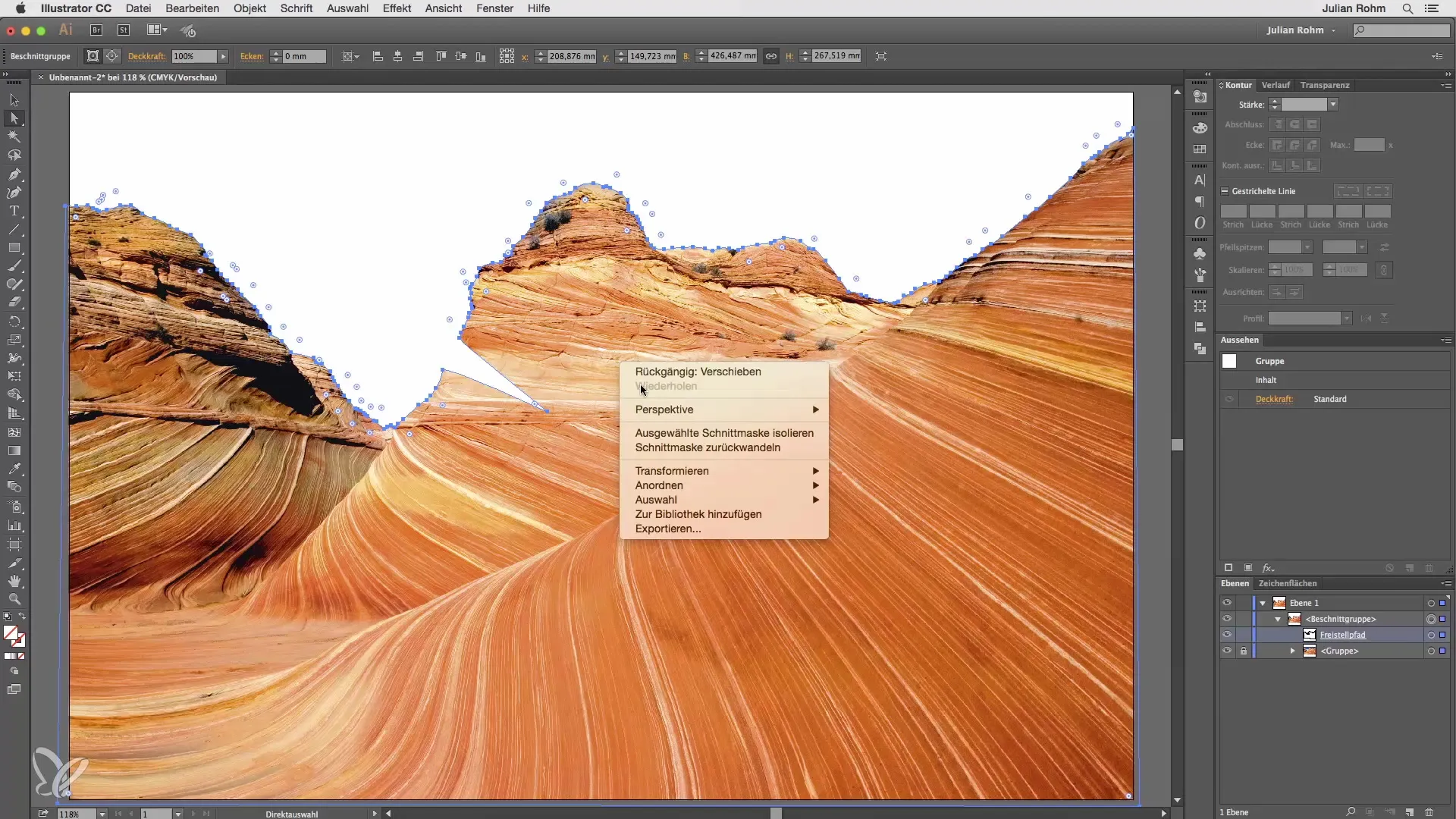
Βήμα 9: Απλή αποκοπή στο Illustrator
Έμαθες τώρα πώς να δημιουργείς γρήγορα και αποτελεσματικά χοντρές αποκοπές στο Illustrator χωρίς να χρειάζεται να καταφύγεις στο Photoshop. Χρησιμοποίησε αυτήν την τεχνική για τα δικά σου σχέδια και πειραματίσου με τις κοπές.
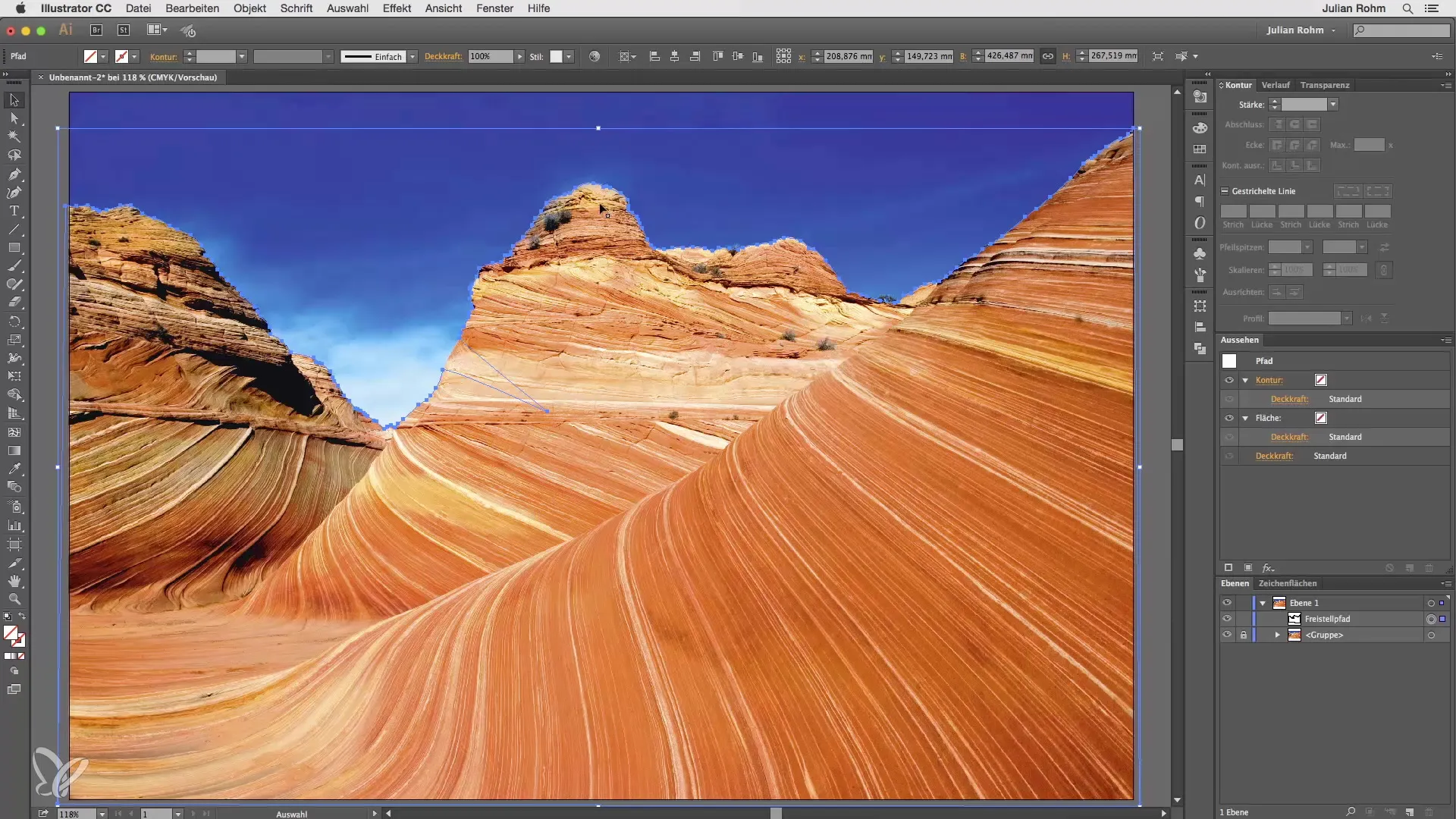
Σύνοψη – Illustrator για αρχάριους: Αποκοπή εικόνων με μάσκες κλάσης
Με τη χρήση μασκών κλάσης στο Adobe Illustrator, μπορείς να αποκοπείς εύκολα και αποτελεσματικά εικόνες. Αυτή η τεχνική είναι ιδανική για χοντρές σχεδιάσεις και σου επιτρέπει να αντιστρέφεις αλλαγές ανά πάσα στιγμή. Πειραματίσου με τα εργαλεία και την παλέτα επιπέδων για να βελτιώσεις τα αποτελέσματά σου.
Συχνές ερωτήσεις
Πώς μπορώ να δημιουργήσω μια μάσκα κλάσης στο Illustrator;Επίλεξε την εικόνα και τη διαδρομή, κάνε δεξί κλικ και επίλεξε “Δημιουργία μάσκας κλάσης”.
Μπορώ να επεξεργαστώ τη μάσκα κλάσης αργότερα;Ναι, μπορείς να προσαρμόσεις τα σημεία ή να ανατρέψεις τη μάσκα κλάσης.
Υπάρχουν περιορισμοί στη χρήση μασκών κλάσης;Ναι, οι άκρες είναι συνήθως ευκρινείς, καθώς το Illustrator εργάζεται με διάνυσμα.
Μπορώ να χρησιμοποιήσω αυτήν τη τεχνική και για άλλα σχήματα;Ναι, η αρχή λειτουργεί επίσης για άλλα αντικείμενα, όχι μόνο για εικόνες.


